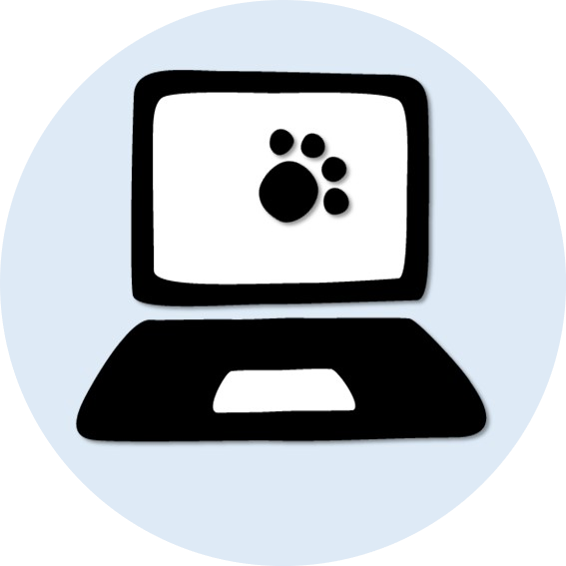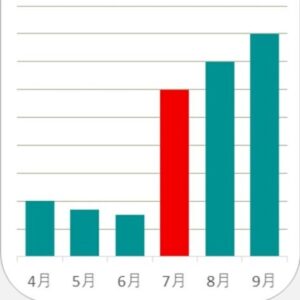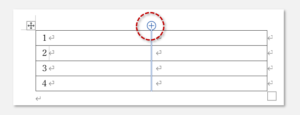Excelより簡単?Wordで作表!
はじめに
「計算式がない表をつくる時も、ついExcelで…。」
そんな方に使ってほしいWordで簡単にできる表のつくり方です!
基本の表をつくる
Wordを起動します。
①[挿入]タブから[表]をクリックする
②作りたい表サイズの位置でクリックする
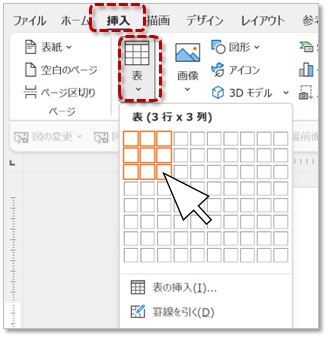
表ができます。
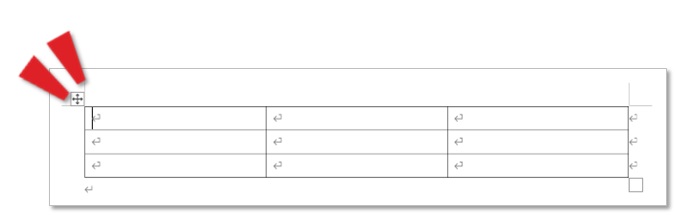
2つのハンドル
表の中でクリックすると、「ハンドル」とよばれる2つのマークが表示されます。
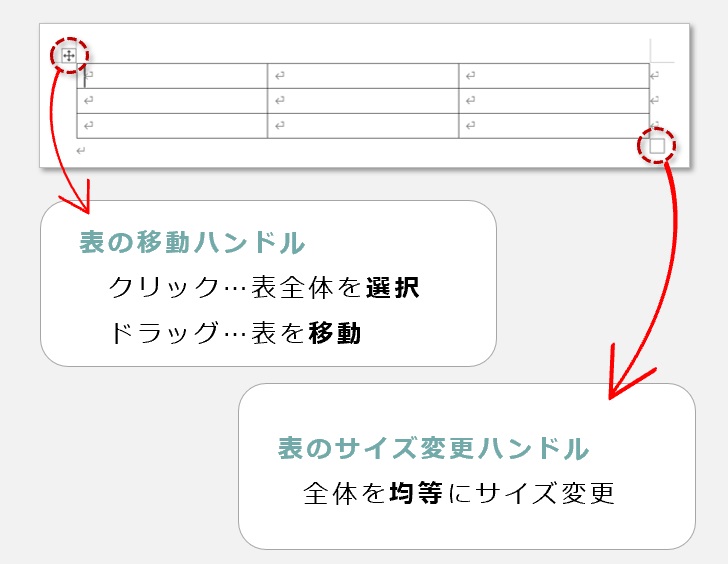
「表の移動ハンドル」には、2つの機能があります。
①クリック…表全体を選択します。フォントやフォントサイズの変更を一括でしたい時に便利です。
②ドラッグ…簡単に移動できます。
「表のサイズ変更ハンドル」は、表全体のサイズ変更を均等にできます。Excelにはない便利な機能です。
行と列の範囲選択
範囲選択は、行と列をまとめてできると操作が時短できます。Excelでの行選択や列選択にあたる部分です。
クリックするときのマウスポインタの形で決まります。慣れるまでは、表示するのが難しいかもしれません。
マウスポインタを表の線の上におくことがポイントです。
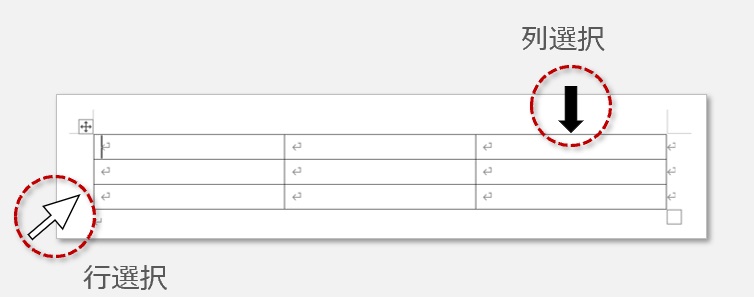
マウスポインタの形がかわると、クリックすることで行または列の範囲選択ができます。
行高と列幅の変更
行高と列幅の変更にも、マウスの形がポイントです。
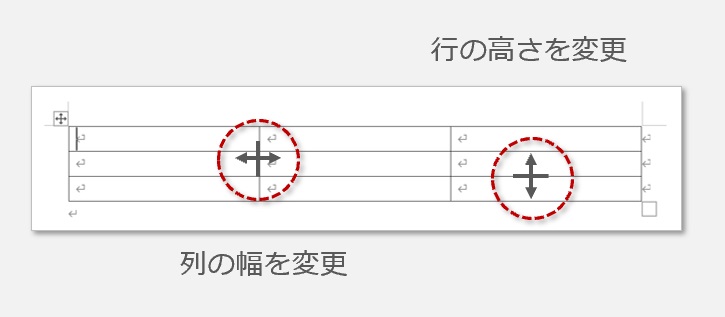
マウスポインタの形が変わったら、ドラッグします。
Shiftキーを使った列幅の変更
列幅を変更すると隣の列にも影響がでてしまいます。
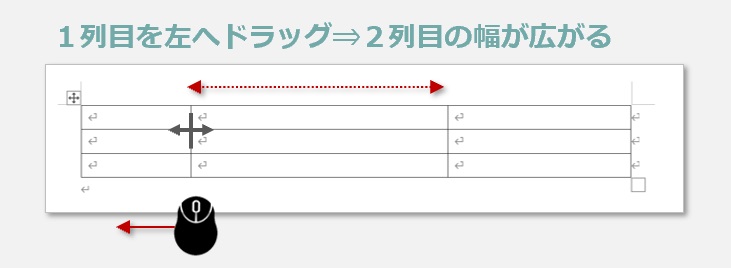
そこでShiftキーを押しながらドラッグすることで、それを回避することができます。
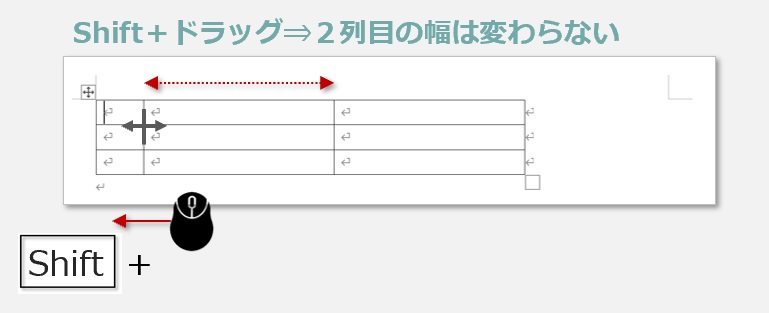
まとめ
いかがでしたか?
表を作ったら、範囲選択をすることで、指定した行や列だけ幅の変更もできます。Excelで同じようにするには大変です。計算式のない作表には、ぜひWordをご活用くださいね!
表の編集「挿入」と「削除」については、こちらの投稿から。
表の編集「分割」と「結合」については、こちらの投稿から。
ご参考になれば幸いです!